# 若您需要使用名单自带的球鞋配色/GS,请参照以下步骤
## Steam玩家【如有需要请提前备份文件】
1.打开压缩包内“放入存档目录”文件夹

2.将GS设定&球鞋配色文件夹内的“Settings”文件复制到“
您的Steam安装目录\userdata\您的Steam数字ID\1089350\remote”文件夹。*(若弹出提示,请选择“替换目标中的文件”)
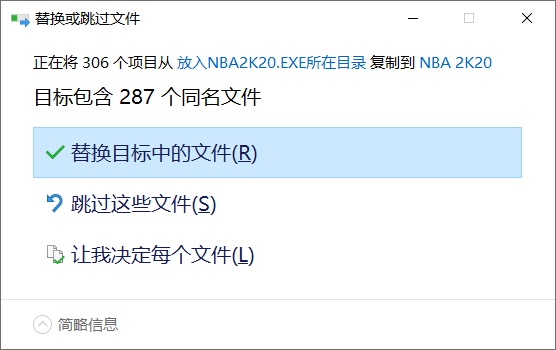
## 非Steam玩家(仅供参考,不对破解版玩家提供任何后续支持,若有出入,自行解决)
按Windows+R组合键,打开“运行”窗口,输入下方引号内内容
“%SystemDrive%\Users\Public\Documents\Steam\CODEX\1089350”后,回车
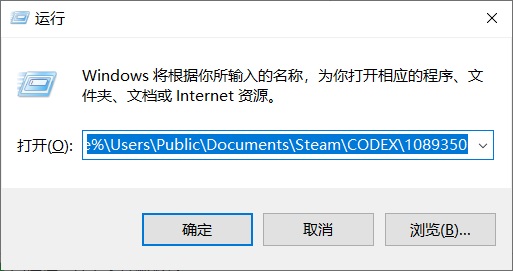
后续步骤和上方“ Steam玩家”部分,第2步相同
## GS载入
若您需要使用GS设定,请移步游戏主界面”功能---电脑/用户参数设置“。在本界面按下小键盘”3“或手柄Y键,选择“Dest Slider”载入即可。
若您需要使用终极联盟设定,请移步终极联盟参数设置页面,在本界面按下小键盘”3“或手柄Y键,选择“Dest MyLeague”载入即可。
## 球鞋配色
若您已经正确执行了上述步骤,编辑球员时,新增配色已可正常选择,已在名单内部署相关配色的球员,现也可正常显示。
